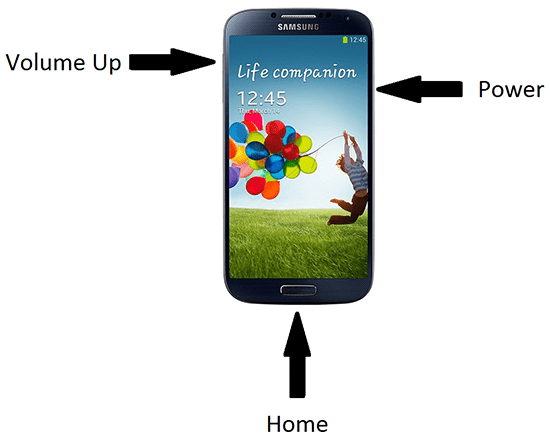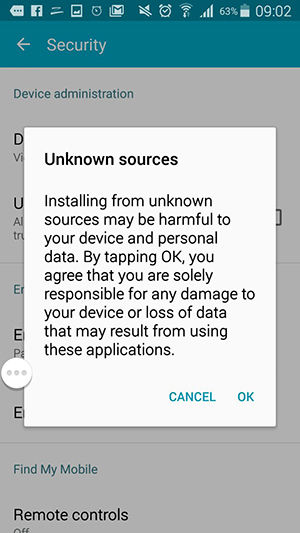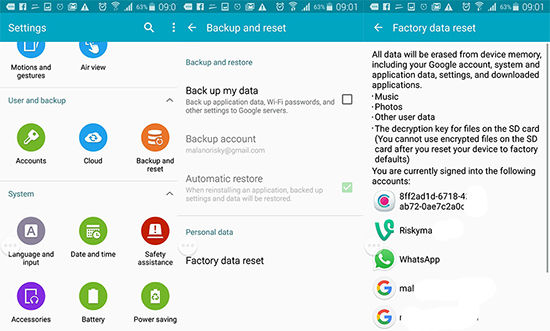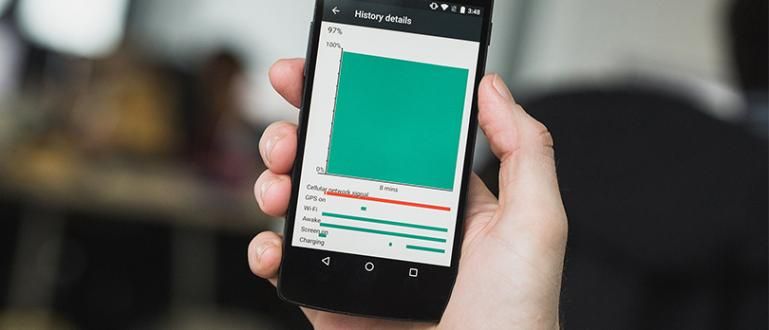Google đã hoàn thiện một tính năng bảo mật mới kể từ Android 5.0 Lollipop có tên là Factory Reset Protection. Cần xác minh lại quyền sở hữu với tài khoản Google đã sử dụng trước đó trên điện thoại thông minh.
Vấn đề bảo mật đã trở nên rất quan trọng đối với người dùng điện thoại thông minh. Để giúp các thiết bị Android an toàn hơn, chính Google đã trang bị một tính năng bảo mật mới kể từ Android 5.0 Lollipop với tên gọi Bảo vệ khôi phục cài đặt gốc (FRP). Ở đâu khi bạn muốn làm khôi phục cài đặt gốc trên điện thoại thông minh Android, nó cần một mật khẩu mở khóa mà bạn đã đặt trước đó.
Tất nhiên, tính năng này rất hữu ích, đặc biệt là khi điện thoại thông minh bị mất do bị ai đó đánh cắp. Thông thường kẻ trộm chỉ làm khôi phục cài đặt gốc, trước khi bán thiết bị bị đánh cắp. Nhưng tính năng Bảo vệ khôi phục cài đặt gốc nó có thể khóa hoặc chặn điện thoại thông minh sau khi cố gắng thực hiện khôi phục cài đặt gốc bị ép. Không thể sử dụng điện thoại thông minh trước khi xác minh lại quyền sở hữu bằng tài khoản Google đã sử dụng trước đó trên điện thoại thông minh.
- Vân tay cổ đại, Hãy thay đổi đồng hồ và ngày để khóa điện thoại thông minh!
- Không phải ma thuật mà là ma thuật, đây là cách bật điện thoại thông minh mà không cần nhấn nút nguồn
- Cách sử dụng Android làm micrô cho máy tính
Cách mở khóa điện thoại di động Samsung bị khóa do quên mật khẩu
Trong trường hợp này, JalanTikus sẽ thảo luận đặc biệt cho những bạn có thiết bị Samsung đã hỗ trợ tính năng FRP và thực sự muốn làm khôi phục cài đặt gốc. Mục đích là để thiết bị hoạt động trở lại bình thường, chẳng hạn như có một số lỗi bởi vì nó đã hoàn thành nguồn gốc và mày mò hệ thống.
Không phải vấn đề đã kết thúc mà là sau khi điện thoại thông minh khởi động lại, bạn được yêu cầu xác minh tài khoản Google của mình nếu bạn quên mật khẩu tài khoản của mình. Hoặc có thể dành cho những bạn đã mua điện thoại thông minh thứ hai và bạn thậm chí không biết tài khoản Google nào đang được sử dụng trên thiết bị. Làm thế nào để xử lý nó?
1. Bỏ qua Xác minh Tài khoản Google qua OTG

Sự cố này thường xảy ra trên điện thoại thông minh chạy hệ điều hành Android Lollipop 5.1 trở lên. Để khắc phục điều này, có thể thực hiện bằng cáchvô hiệu hoặc bỏ qua xác minh tài khoản Google để vượt qua xác minh. Phương pháp Đường vòng Tài khoản Google trên điện thoại thông minh Samsung Galaxy Android chính nó có 3 phương pháp. Trong số đó với Phương pháp OTG, phương pháp Sidesync (PC / máy tính), và cách cực đoan. Ở đây JalanTikus sẽ thảo luận về phương pháp OTG. Theo báo cáo của DroidViews, một điện thoại thông minh bị chặn phải Hỗ trợ OTG.
2. Các bước
Một số thứ bạn cần cung cấp là đĩa Flash, cáp OTG và điểm phát / mạng WiFi đang hoạt động. Vì vậy, hãy đảm bảo rằng điện thoại thông minh được kết nối với internet. Dưới đây là các bước:
- Tải ứng dụng Bỏ qua tài khoản Google cho các thiết bị Samsung tại đây và lưu vào Pendrive.
- Tắt điện thoại thông minh và vào menu hồi phục bằng cách sử dụng tổ hợp phím Trang chủ + Tăng âm lượng + Nguồn.
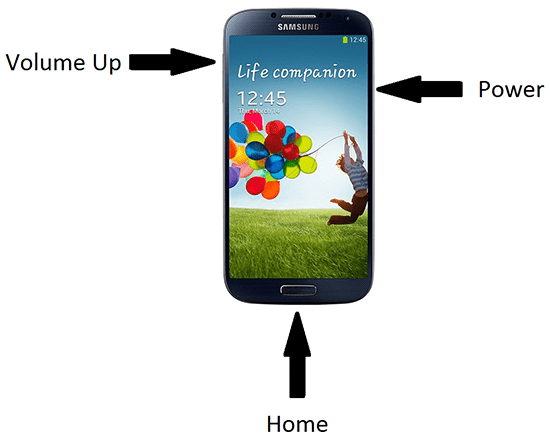
- Sau khi màn hình bật, hãy nhả nút Nguồn nhưng vẫn nhấn nút Màn hình chính và nút Tăng âm lượng.
- Sau khi vào menu hồi phục, làm khôi phục cài đặt gốc.

- Sau khi thiết bị được định dạng và bật, bạn sẽ thấy trình hướng dẫn thiết lập. Làm theo các bước được Trình hướng dẫn hiển thị cho đến khi điện thoại thông minh yêu cầu bạn nhập chi tiết tài khoản Google mà bạn không nhớ.
- Bây giờ hãy kết nối điện thoại thông minh với USB qua cáp OTG
- Thiết bị sẽ khởi chạy chương trình quản lý dữ liệu mặc dù đang trong quá trình cài đặt.
- Sau đó tìm hồ sơ ứng tuyển Đường vòng đã được tải xuống trước đó.
- Cài đặt ứng dụng Bỏ qua bằng cách nhấp vào tệp ứng dụng Bỏ qua và khi hộp thoại xuất hiện Thiết lập bị chặn, nhấp chuột Cài đặt và sẽ được đưa đến trang Cài đặt bảo mật. Trên trang này danh sách kiểm tra Không biết nguồn gốc (nguồn không xác định), bấm vào Vâng và Cài đặt.
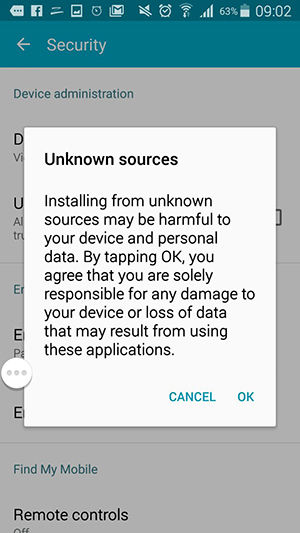
- Sau khi cài đặt xong, ngay lập tức mở ứng dụng và bạn sẽ được đưa đến phần cài đặt của thiết bị.
- Ở đây bạn phải làm khôi phục cài đặt gốc một lần nữa, chọn menu sao lưu và đặt lại, thiết lập lại dữ liệu ban đầu, đặt lại thiết bị, và Xoá đi mọi thứ.
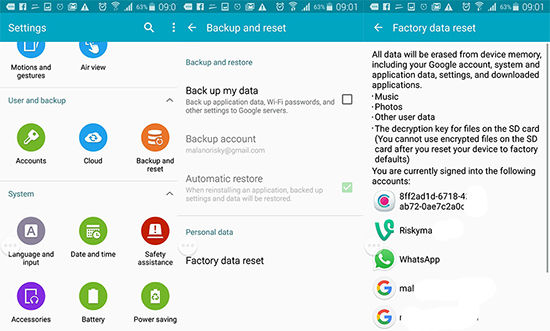
- Điện thoại thông minh tự động khởi động lại cho quá trình xóa dữ liệu.
- Khi nào khởi động lại, ngắt kết nối cáp OTG. Sau đó, thực hiện kích hoạt theo hướng dẫn bằng cách nhấp vào Tiếp theo, Bỏ qua và Kết thúc.
- Bây giờ bạn sẽ không thấy xác minh tài khoản Google nữa.
Làm thế nào dễ dàng là nó không? Tôi hy vọng bài viết này sẽ giúp ích cho bạn và không lạm dụng thông tin quý giá này. Bạn nghĩ sao?